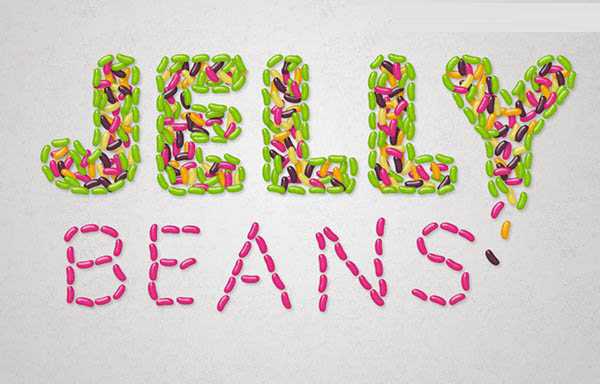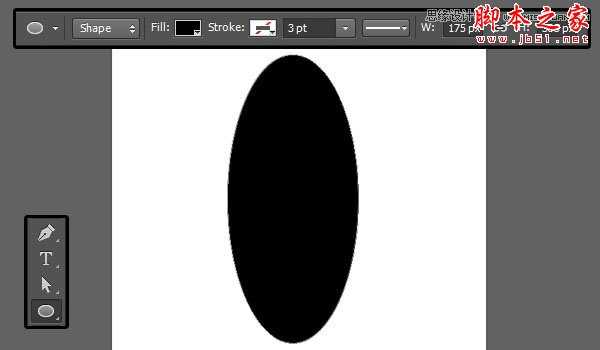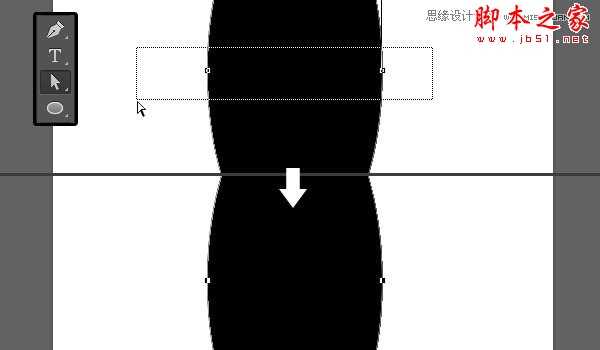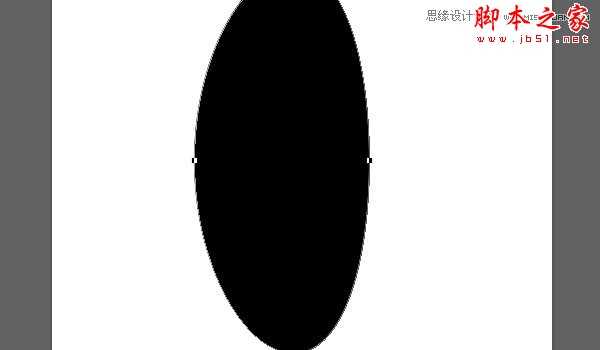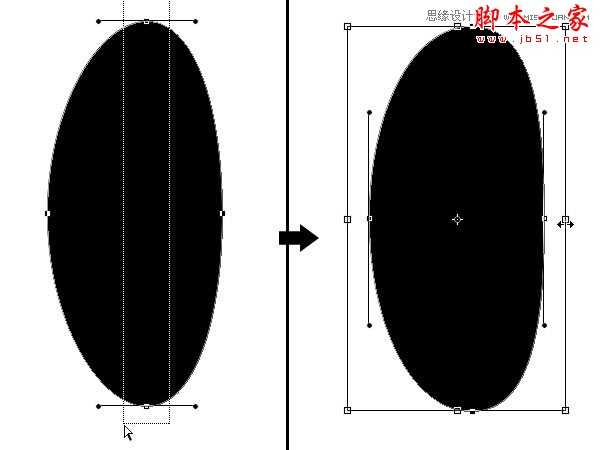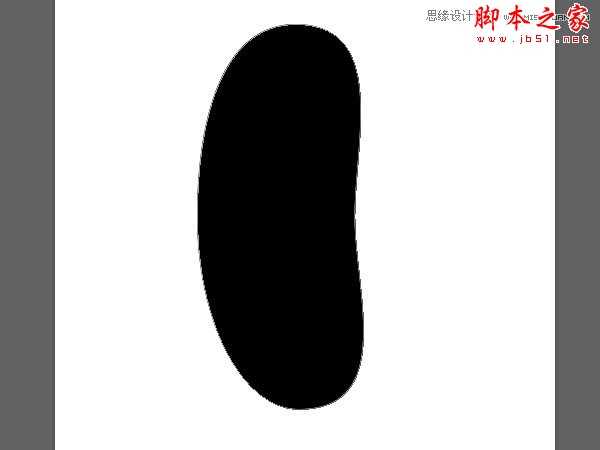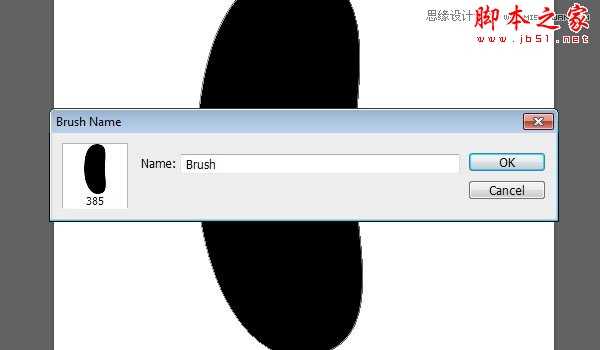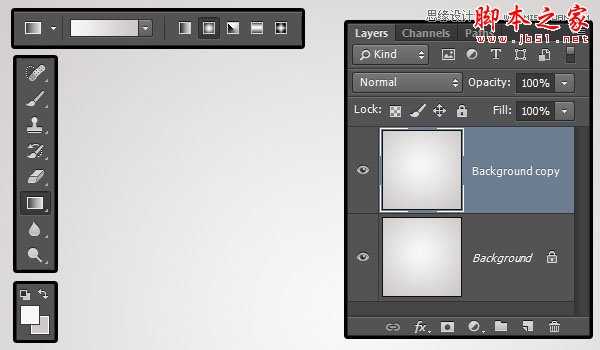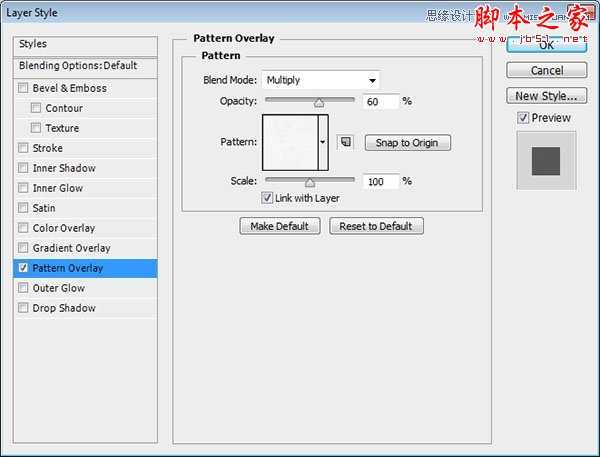站长资源平面设计
PS制作由彩色豆子组成的创意艺术字教程
简介教你使用Photoshop制作由彩色豆子组成的创意艺术字,教程过程主要分为10个部分,一步步讲解的挺详细,制作的艺术字效果非常有创意,是由多彩的豆子组成的英文字母,主要借助直接选择工具和缩放变换模式,使用椭圆工具创建了一个简单的豆形画笔笔尖,然后,使用不同的字体大小创建了一些文本,修改了笔刷提示设置
教你使用Photoshop制作由彩色豆子组成的创意艺术字,教程过程主要分为10个部分,一步步讲解的挺详细,制作的艺术字效果非常有创意,是由多彩的豆子组成的英文字母,主要借助直接选择工具和缩放变换模式,使用椭圆工具创建了一个简单的豆形画笔笔尖,然后,使用不同的字体大小创建了一些文本,修改了笔刷提示设置,并且更大的文字被抚摸......好了,话不多说,下面让我们开始制作吧!
最终效果图:
主要过程:
1.创建笔刷提示
步骤1
创建一个新的500 x 500px文档,选择椭圆工具,并在文档的中心创建一个175 x 385px的椭圆。
第2步
选择直接选择工具,然后单击并拖动以选择椭圆的两个水平锚点。
第3步
按向左箭头键几次,将选定的点向左移动一点。
步骤4
现在选择两个垂直点,然后进入编辑>变换点>缩放,按住Alt 键,并向外拖动右侧。该Alt键 键的同时拖动向外左侧。 完成后按Enter键接受更改。
第5步
之后,使用直接选择工具选择你有的点,并移动它们,直到你得到你喜欢的豆形状。
第6步
转到编辑>定义笔刷预设,然后输入画笔笔尖的名称。
2.创建背景
步骤1
创建一个新的1250 x 1250px文档,并将分辨率值设置为200。
设置前景颜色为
#f7f7f7
和
背景
颜色为
#cdc9c8
。选择
渐变工具
,选择
前景到背景
渐变填充,然后单击
径向渐变
图标。
然后,从文档的中心单击并拖动到其中一个角来创建背景渐变,然后复制背景图层。
第2步
双击该复制背景层到应用图案叠加效应:
混合模式:相乘
不透明度:60%
图案:岩石墙壁
第3步
这将在背景上应用一个微妙的纹理。
3.创建文本
步骤1
使用字体“Insaniburger”创建文本。如果您使用多行文本,请在单独的图层中创建每一行文本。
上一页12 3 下一页 阅读全文